win10制作u盘启动盘的方法
- 分类:U盘教程 回答于: 2022年09月03日 09:10:00
制作u盘启动盘可执行系统修复、系统重装等操作,具有安全、快捷、高效的优点。那么怎么制作windows10的u盘启动盘呢?具体操作详见如下:
工具/原料
系统版本:Windows10 Enterprise (x64)
品牌类型:戴尔Latitude 95
方法/步骤:
一、准备工作
在创建可引导的 Windows 10 磁盘之前,请确保您具有以下内容:
1、一台连接到 Internet 的计算机,带有USB端口或DVD 刻录机。
2、一个容量至少为 8 GB的 USB闪存驱动器,它要么是空的,要么可以完全擦除;或空白 DVD-R 磁盘。
3、有效的 Windows 10许可证;数字许可证密钥或具有与您的计算机关联的 Windows 10 许可证的 Microsoft 帐户。

二、安装步骤:
1、媒体创建工具是 Microsoft 提供的一个程序,它下载所有需要的文件,并将它们写入您的 DVD 或 USB 闪存驱动器。按照这些说明下载和使用媒体创建工具。
2、打开浏览器进入Microsoft 的 Windows 10 下载页面。在创建 Windows 10 安装媒体下,单击立即下载工具。

3、运行安装程序。在UAC提示符下,单击Yes。安装程序准备就绪,然后显示通知和许可条款。阅读条款并单击接受以继续。
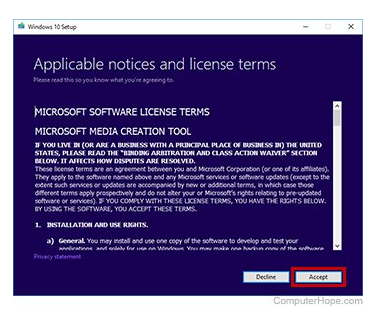
4、在屏幕上你想做什么?选择第二项为另一台电脑创建安装媒体,然后单击下一步。
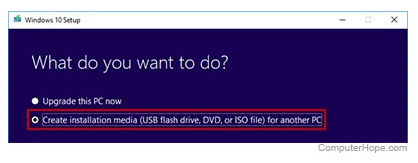
5、在Select language, architecture, and edition中,如果您正在为此计算机创建安装程序,请不要更改任何内容。确保为这台电脑使用推荐的设置保持选中状态。(如果您正在为另一台计算机创建磁盘,请取消选中此框并立即进行更改。)要继续,请单击Next。在选择要使用的媒体屏幕上,您可以选择 USB 或 DVD 作为目标。在本例中,我们将创建一个 USB 闪存驱动器。选择USB 闪存驱动器,然后单击下一步。
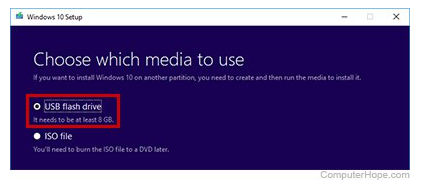
6、系统将要求您选择 USB 闪存驱动器。如果您的 USB 闪存驱动器未插入,请立即插入,稍等片刻,然后单击刷新驱动器列表。
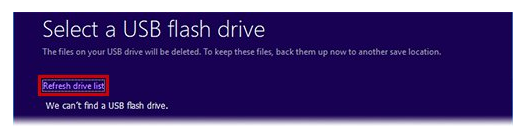
7、然后,选择您的 USB 闪存驱动器,然后单击下一步。
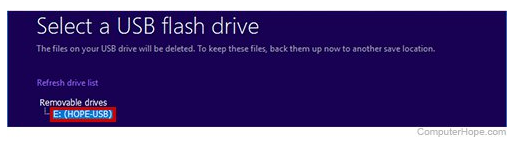
8、Windows 10 下载安装程序并将其写入您的 USB 闪存驱动器。您可以在 PC 在后台运行时继续使用它。完成后,您会看到您的 USB 闪存驱动器已准备就绪。单击完成。安装程序将清理其临时文件并自动退出。
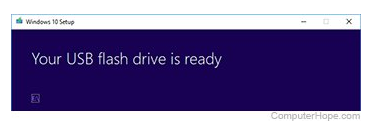
总结:以上就是制作win10u盘启动盘的方法步骤,希望能够帮助到大家。
 有用
26
有用
26


 小白系统
小白系统


 1000
1000 1000
1000 1000
1000 1000
1000 1000
1000 1000
1000 1000
1000 1000
1000 1000
1000 1000
1000猜您喜欢
- 大白菜超级u盘启动盘制作工具使用教程..2022/09/24
- u盘安装win10系统教程图解步骤..2021/04/21
- bios设置u盘启动重装win10_小白官网教..2021/11/29
- 系统下载好后怎么制作U盘 制作系统u盘..2022/11/01
- 手把手教你系统盘制作的详细教程..2021/09/01
- u盘装系统软件教程2020/09/28
相关推荐
- 怎么用U盘重装windows系统2022/09/21
- 系统之家大师u盘安装windows7系统教程..2017/06/09
- u盘装系统win10图文教程2020/10/31
- 小白u盘制作工具怎么使用2022/07/29
- u盘数据恢复工具哪个好2023/04/13
- 电脑用u盘重装系统怎么设置启动项..2021/09/09

















